Jak přidat nový uživatelský účet do vašeho Macu
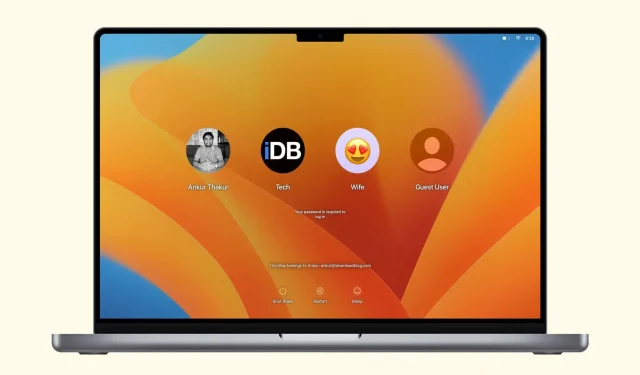
Na svém Macu můžete snadno vytvořit samostatné uživatelské účty, což zajistí, že každý, kdo jej používá, si může přizpůsobit svá nastavení a uchovávat své soubory odděleně. Tato příručka vám ukáže, jak na to.
Typy účtů, které můžete vytvořit na Macu
1. Standardní účty
Vytváření standardních uživatelských účtů na macOS je skvělý nápad pro rodiny, které chtějí, aby jejich děti nebo jiní blízcí měli samostatný uživatelský účet na stejném Macu. Ostatní uživatelé Macu nemají přístup k souborům z jiných účtů.
2. Účty hostů
Účet hosta je navržen tak, aby umožnil vašim přátelům a rodinným příslušníkům dočasně používat váš počítač, a v důsledku toho jsou informace a nastavení vytvořené nebo přístupné k účtu hosta smazány a/nebo resetovány pokaždé, když se uživatel odhlásí. Díky tomu máte při každém použití pocit, jako byste vstoupili do továrního obnoveného Macu.
Důležité: To znamená, že pokud někdo používá účet hosta k vytvoření nového dokumentu, bude muset před odhlášením tento dokument uložit na nějaký druh USB disku, Dropboxu nebo jiného média. Pokud tak neučiní, soubor bude po odhlášení vymazán.
3. Účty správce
Mít na Macu více administrátorských účtů může být obtížné. Osobně z bezpečnostních důvodů nikdy neuděluji administrátorská práva nikomu jinému než sobě, ale určitě jsou situace, kdy se více administrátorských účtů může hodit. Abych uvedl jen některé:
- Když dva rodiče potřebují vlastní účty, aby mohli lépe spravovat účty svých dětí
- Když má instituce nebo zařízení, jako je škola, více než jednoho správce.
- Když někteří lidé potřebují vyšší oprávnění než ostatní uživatelé na vašem počítači
Je samozřejmé, že musíte být velmi opatrní, komu udělujete administrátorská práva, protože někdo s tímto privilegiem může způsobit vážné škody, pokud mu nelze věřit.
4. Pouze výměna
S účtem Share Only můžete vzdáleně sdílet soubory s ostatními uživateli. Tito pouze sdílení uživatelé se nemohou přihlásit k vašemu Macu ani změnit jeho nastavení. Používá se ve spojení s nastavením Sdílení souborů, Sdílení obrazovky nebo Vzdálené ovládání, které najdete v Předvolby systému > Obecné > Sdílení.
5. Skupina
Nakonec pomocí skupiny můžete spojit více uživatelů tohoto Macu a dát jim stejná oprávnění.
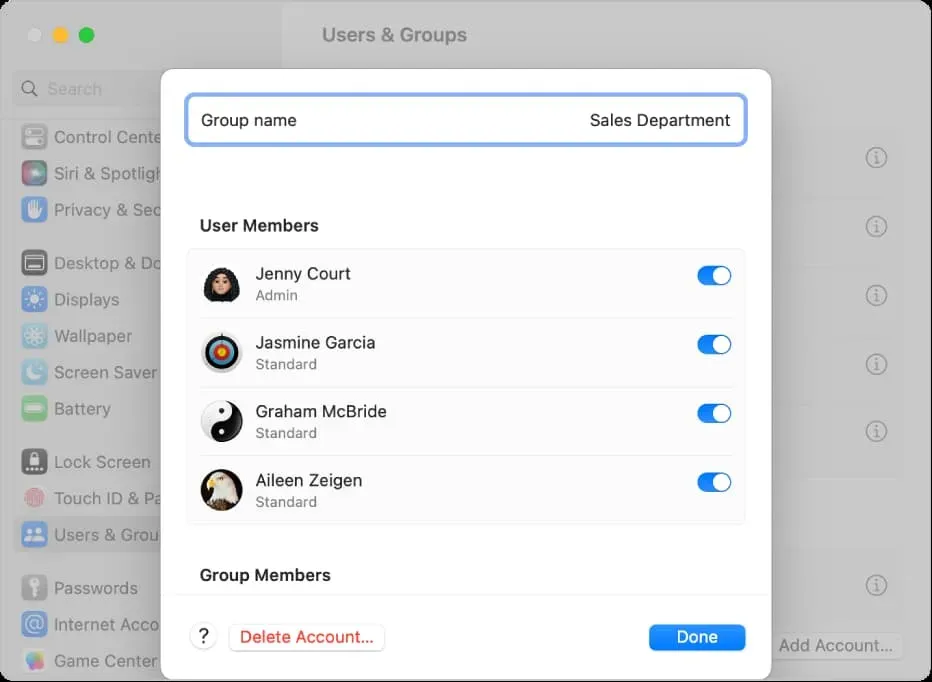
Pokud jste si vše doposud užívali, budete rádi, že vytvoření nového uživatelského účtu je snadné. Chcete-li to provést, ujistěte se, že máte práva správce, a postupujte podle níže uvedených kroků.
Jak vytvořit nový uživatelský účet na Macu
- Otevřete Předvolby systému na Macu se systémem macOS Ventura nebo novějším.
- Vyberte možnost Uživatelé a skupiny.
- Chcete-li povolit účet hosta, klikněte na tlačítko informací ⓘ vedle uživatele typu host a zapněte přepínač Povolit hostům přihlášení k tomuto počítači. Volitelně můžete také blokovat stránky pro dospělé pro hosty a umožnit jim připojení k veřejným složkám.
- Chcete-li vytvořit nový účet, klikněte na Přidat účet a zadejte heslo správce vašeho Macu.
- Vyberte typ účtu z rozbalovací nabídky vedle položky Nový účet.
- Do formuláře vyplňte své celé jméno, název účtu (používejte krátké, bez mezer) a heslo. Po dokončení klikněte na „Vytvořit uživatele“.
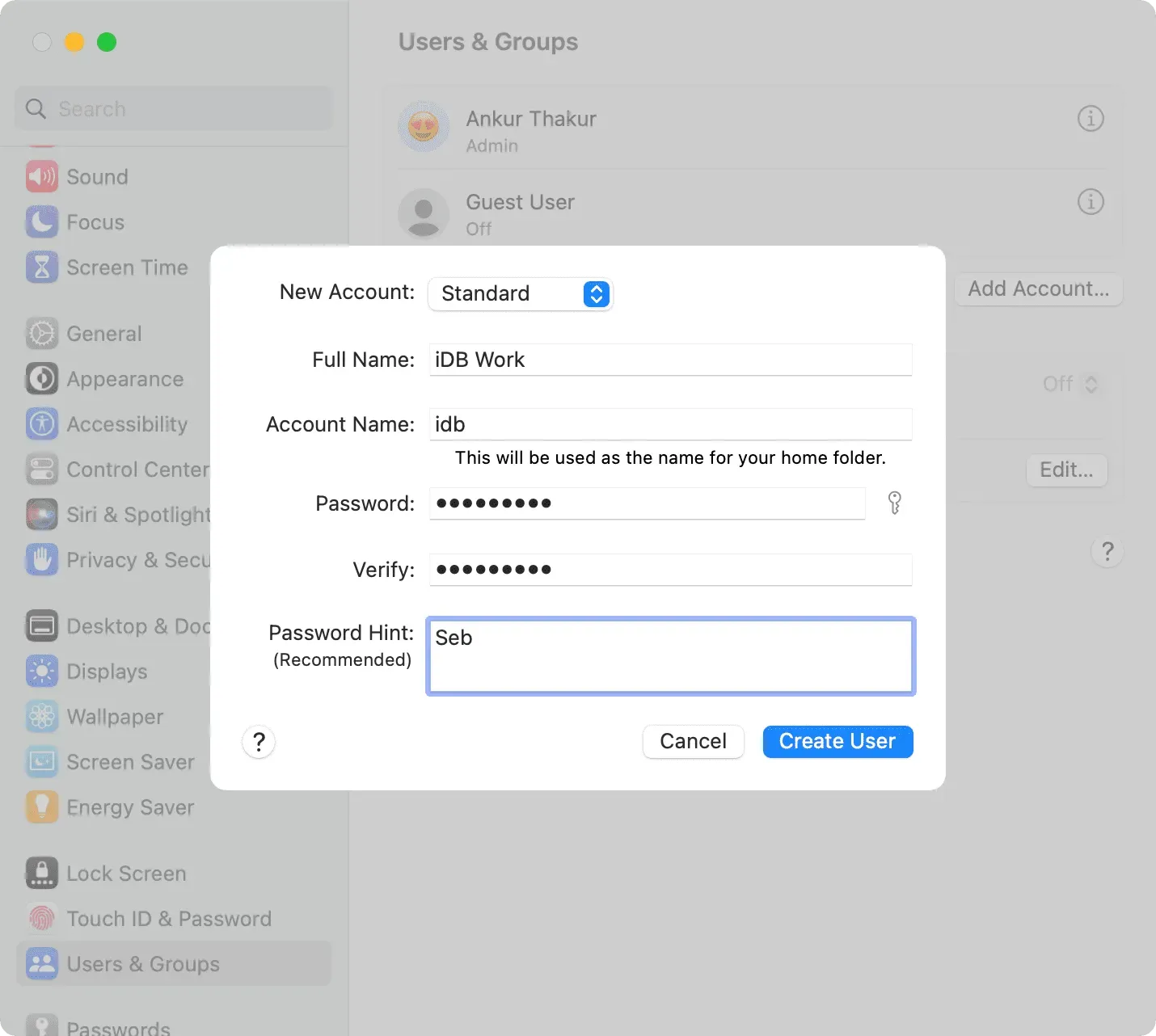
Volitelně můžete nastavit libovolný profilový obrázek uživatelského účtu.
Na macOS Monterey a dřívějších verzích
- Otevřete Předvolby systému a přejděte na Uživatelé a skupiny.
- Klepněte na tlačítko zámku a zadejte heslo správce pro odemknutí.
- Po odemknutí klikněte na tlačítko plus (+) a přidejte do svého Macu nový uživatelský účet.
- Nyní vyplňte formulář a klikněte na „Vytvořit uživatele“.
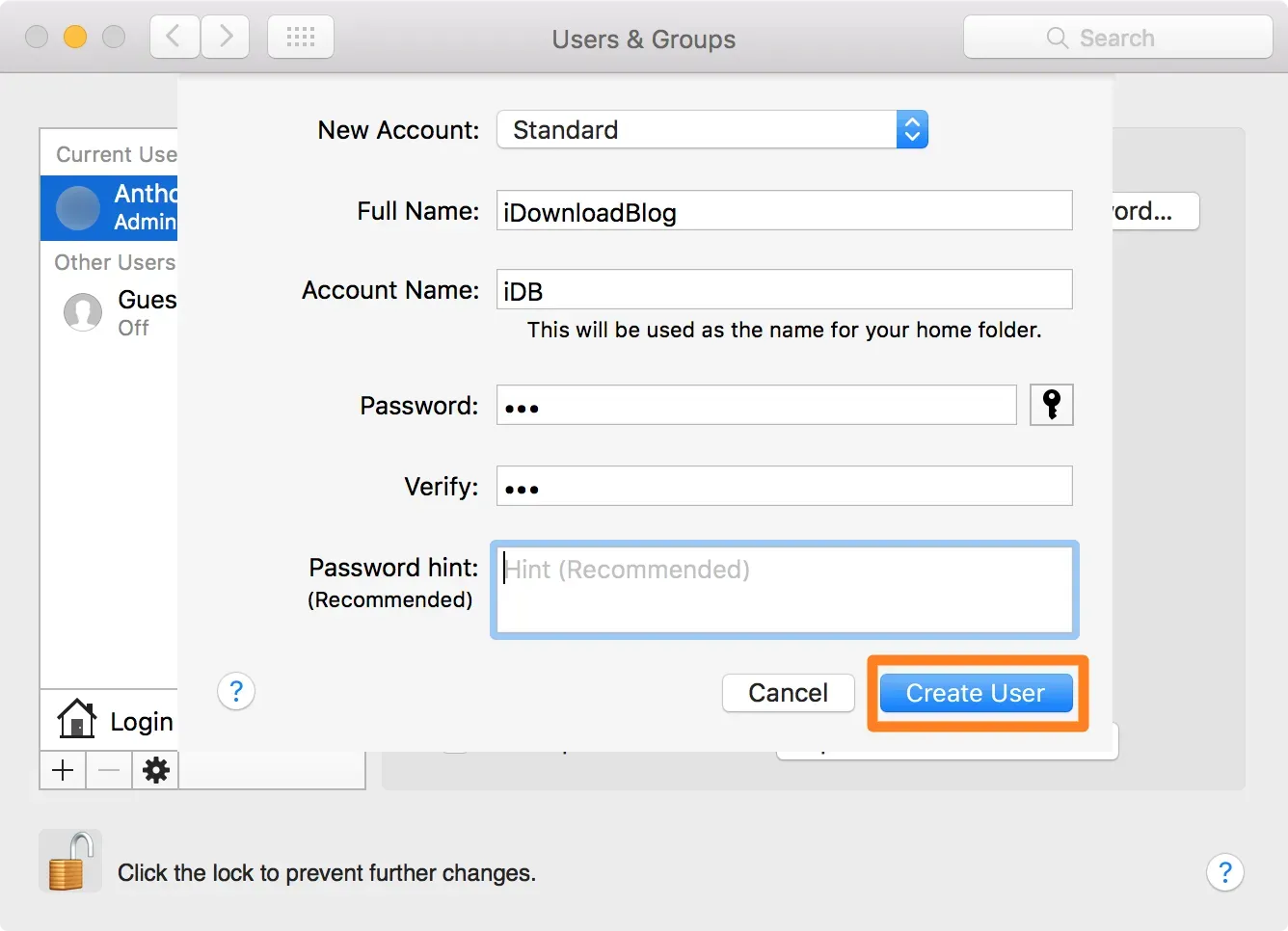
Věci, které je třeba mít na paměti
Na rozdíl od hostujícího uživatele bude druhý uživatelský účet ve skutečnosti ukládat data a zapisovat data na váš disk. To znamená, že jiný uživatelský účet by mohl umožnit někomu jinému zabírat vzácné místo na disku svými vlastními soubory a aplikacemi.
Budete se muset rozhodnout, zda je účet hosta nebo vyhrazený uživatelský účet vhodný pro osobu, které povolujete používat váš počítač. Pokud je to dočasné, pak postačí účet hosta. Ti, kteří, jak víte, budou váš počítač používat poměrně často a budou na něm moci ukládat data, by si pravděpodobně měli vytvořit svůj vlastní uživatelský účet.
Pokud na svém Macu nepotřebujete konkrétní uživatelský účet, jeho odebrání je stejně snadné.



Napsat komentář